快速新建工程
在STM32Project文件夹中,Ctrl+Shift+N新建文件夹,重命名3-1LED闪烁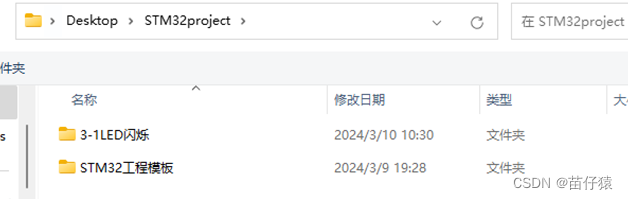
进入文件夹3-1LED闪烁,起工程名Project,保存。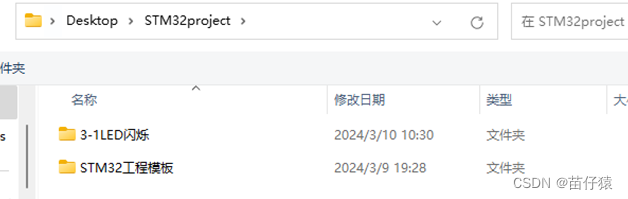
选择芯片STM32F103C8,OK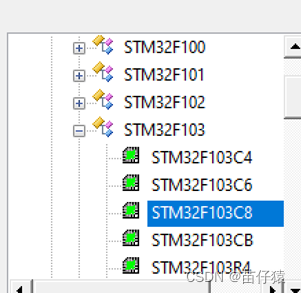
关闭下面的窗口
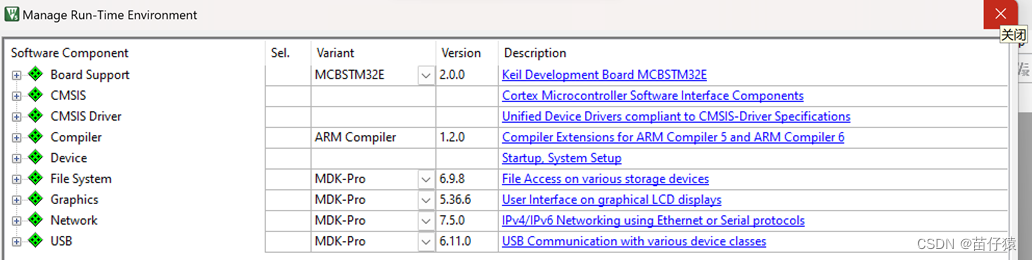
然后打开工程文件夹,新建三个文件夹,Start、Library、User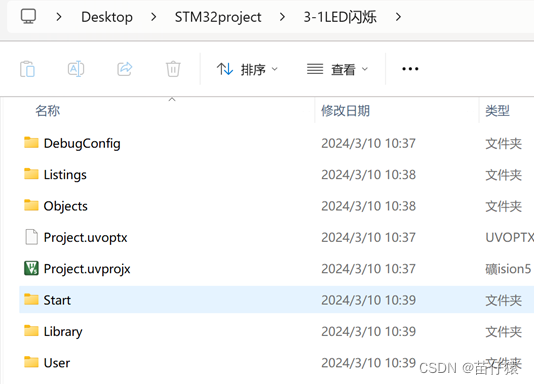
文件复制
1.Start文件夹
1,打开固件库文件夹,找到启动文件arm。按Ctrl+A全选,再按Ctrl+C复制。
“D:\Desktop\作业\单片机资料\STM32入门教程(江协科技)\固件库\固件库\STM32F10x_StdPeriph_Lib_V3.5.0\Libraries\CMSIS\CM3\DeviceSupport\ST\STM32F10x\startup\arm”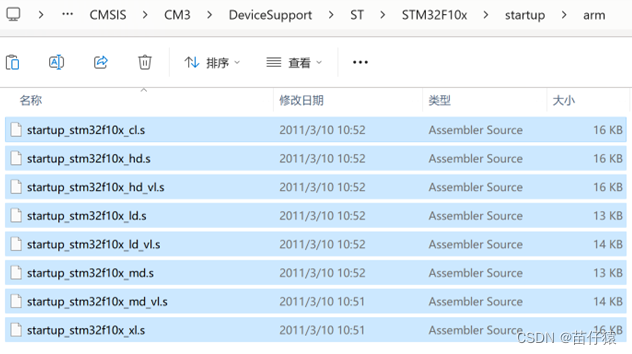
把复制的文件全部放在Start文件夹下。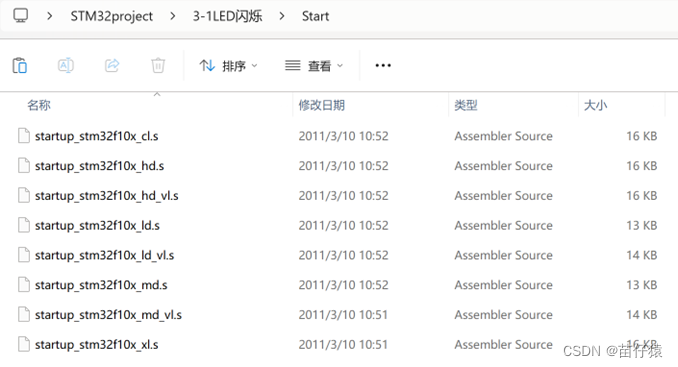
2,找到stm32f10x和system两个文件,复制
D:\Desktop\作业\单片机资料\STM32入门教程(江协科技)\固件库\固件库\STM32F10x_StdPeriph_Lib_V3.5.0\Libraries\CMSIS\CM3\DeviceSupport\ST\STM32F10x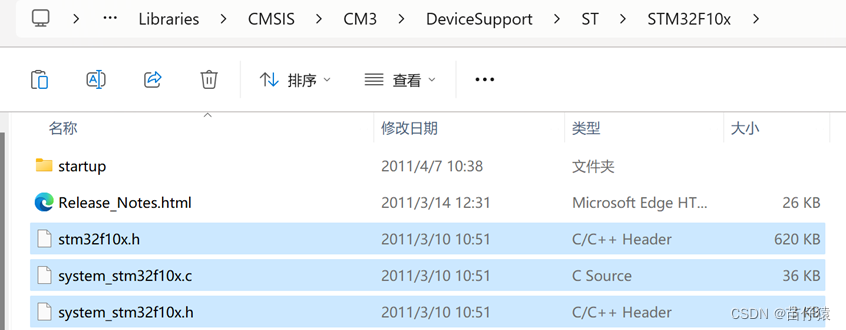
粘贴到Start文件夹下
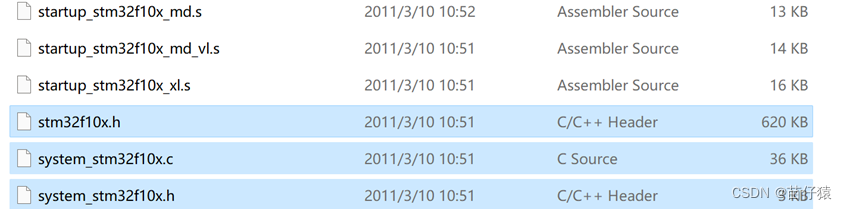
3,找到core_cm3的两个文件,复制
“D:\Desktop\作业\单片机资料\STM32入门教程(江协科技)\固件库\固件库\STM32F10x_StdPeriph_Lib_V3.5.0\Libraries\CMSIS\CM3\CoreSupport”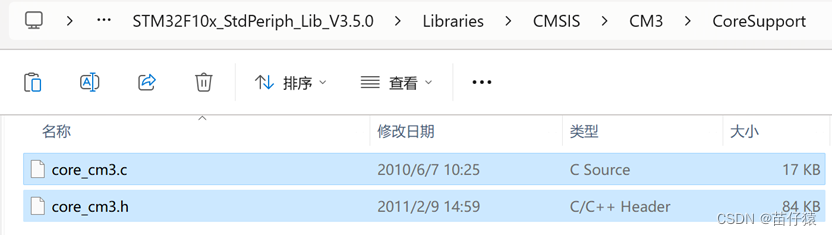
粘贴到Start文件夹下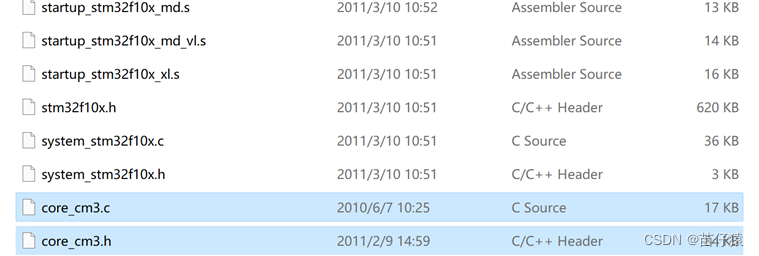
Start文件夹复制完成
2.Library文件夹
1,找到外设标准驱动的文件夹,打开src。全选,复制。
“D:\Desktop\作业\单片机资料\STM32入门教程(江协科技)\固件库\固件库\STM32F10x_StdPeriph_Lib_V3.5.0\Libraries\STM32F10x_StdPeriph_Driver\src”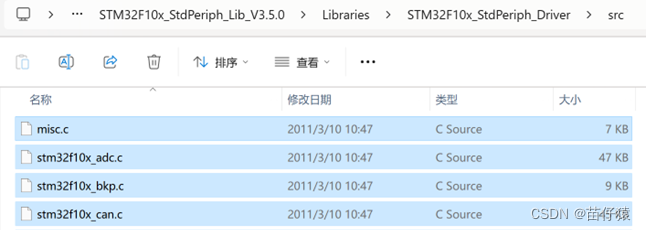
粘贴到Library文件夹下。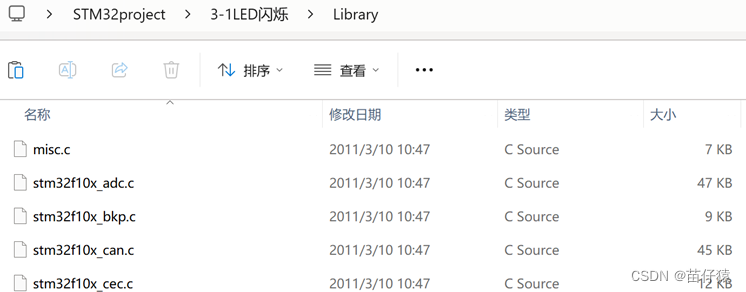
2,打开inc,全选复制
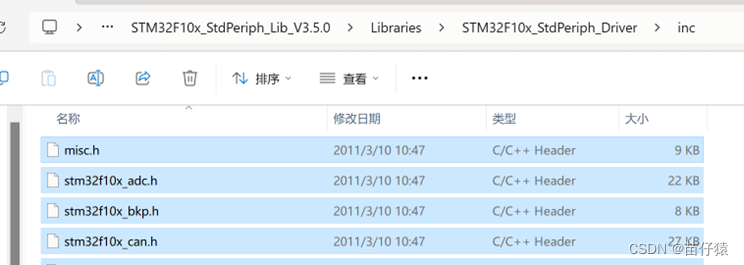
也粘贴到Library文件夹下。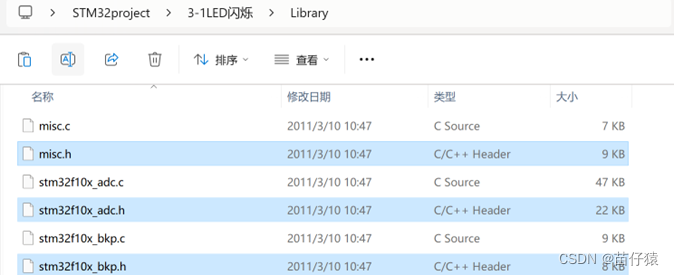
Library文件夹复制完成
3.User文件夹
打开这个文件夹,复制以下文件夹。
“D:\Desktop\作业\单片机资料\STM32入门教程(江协科技)\固件库\固件库\STM32F10x_StdPeriph_Lib_V3.5.0\Project\STM32F10x_StdPeriph_Template”
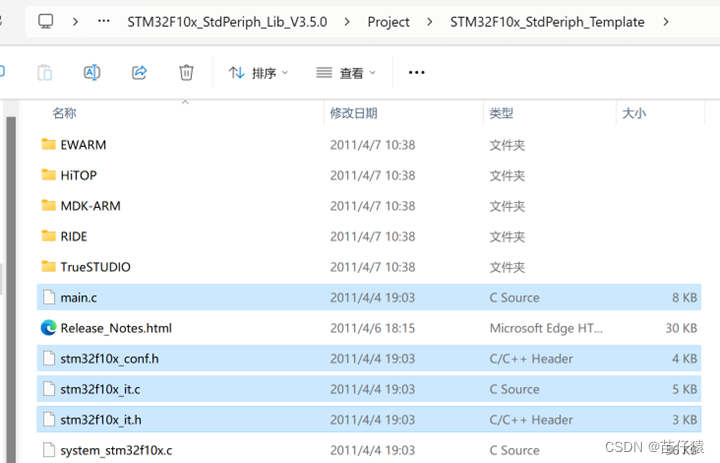
粘贴到User文件夹下。Main.c也复制过来了,就不用再新建文件了。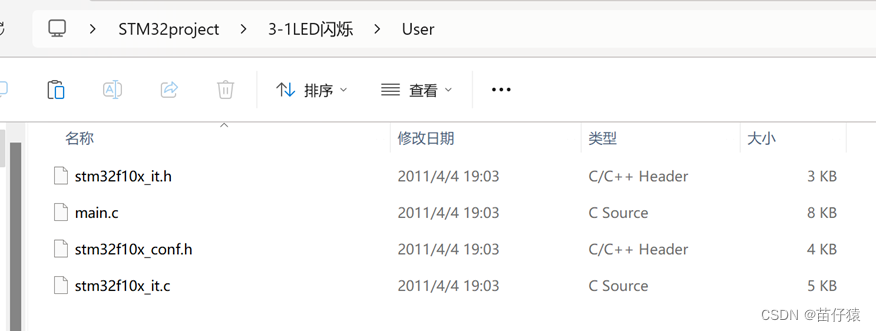
到此所有的文件复制已经完成了。
然后
打开Keil,点击小立方  ,添加文件如下。
,添加文件如下。
1.Start文件夹添加md.s文件,和所有的h文件和c文件。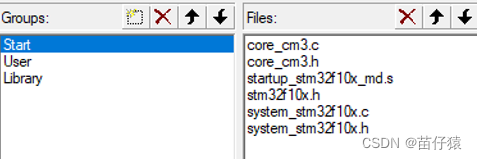
2.Library文件夹和User文件夹都是全选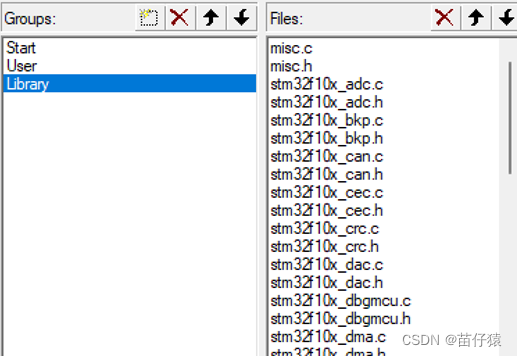
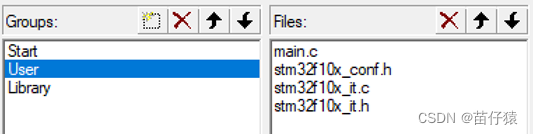
点击魔术棒,添加自己建的文件夹路径。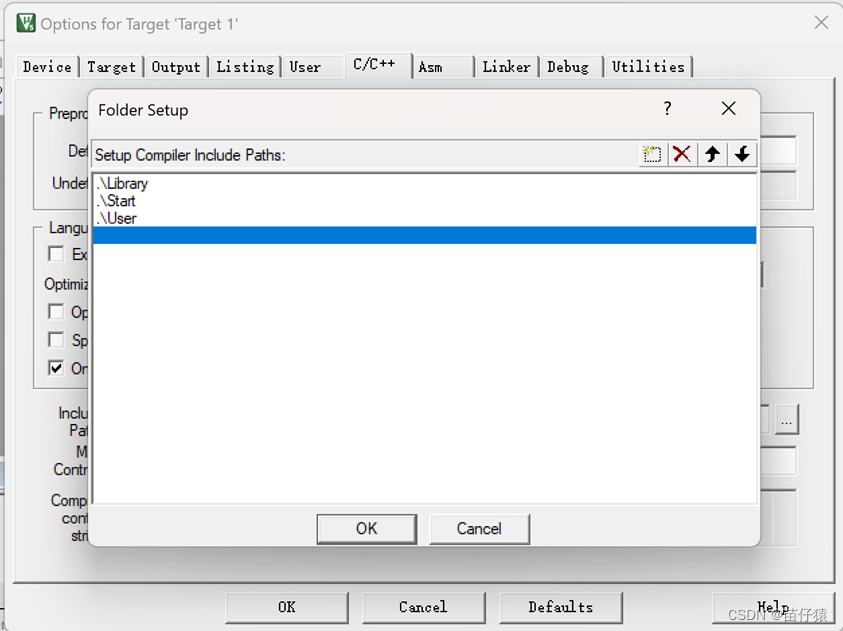
在Define添加USE_STDPERIPH_DRIVER字符串。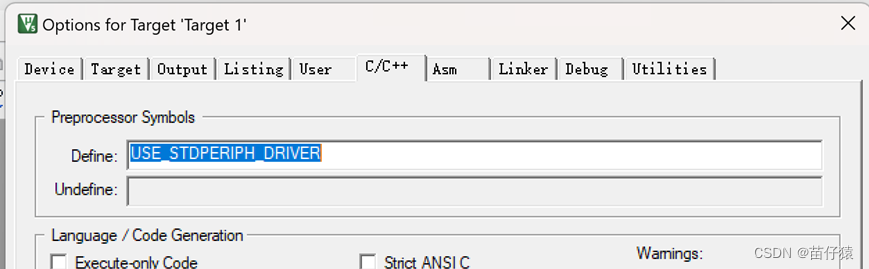
Debug选择ST_LINK ,勾上Reset and Run.
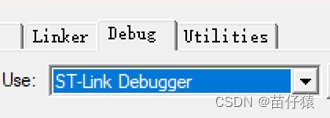
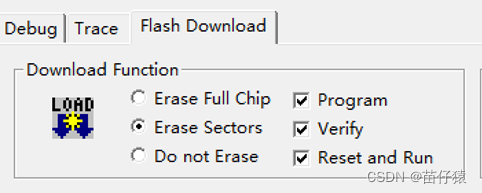
打开main.c删除本来的文件内容,加上头文件,写上主函数。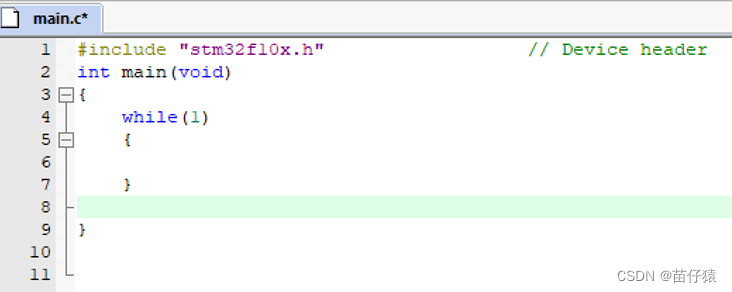
编译成功

“D:\Desktop\STM32入门教程(江协科技)\程序源码\程序源码\STM32Project-有注释版\1-2 keilkill批处理\keilkill.bat”
将这个小工具放到工程文件夹中,可以处理工程产生的中间文件,缩小文件夹。
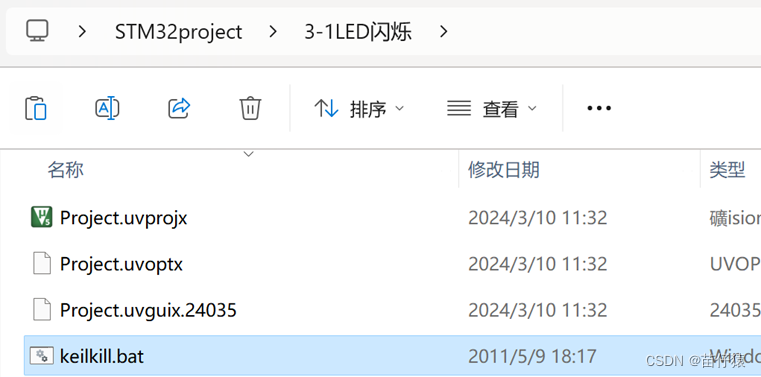





















 3397
3397











 被折叠的 条评论
为什么被折叠?
被折叠的 条评论
为什么被折叠?








